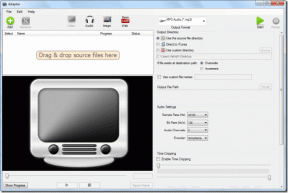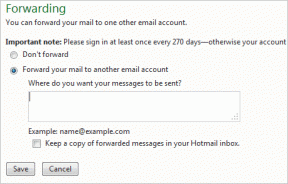5 parimat parandust mikrofonile, mis Androidis ei tööta
Miscellanea / / April 05, 2023
Androidi mikrofon aitab teid mitmel viisil. Sa saad salvestada oma häälkõnesid, vastake häälsõnumitele, alustage vestlemist videokõnede ajal jne, kasutades mikrofoni. Seega on õige öelda, et mikrofoni rike võib põhjustada suuri luksumisi.

Mõned kasutajad kaebasid, et mikrofon ei tööta nende Android-telefonides korralikult. Kui teil on ka probleeme, on siin mõned lahendused, mis aitavad teil parandada oma mikrofoni, mis Androidis ei tööta.
1. Puhastage mikrofon
Kui vastuvõtja ei saa kõne ajal teie häält kuulata, on esimene lahendus, mida peaksite kaaluma, oma Androidi mikrofoni puhastamine. Mikrofoni sees olev tolm ja praht võivad põhjustada selle talitlushäireid. Mikrofoni mustuse eemaldamiseks võite kasutada plastniiti või pehmete harjastega harja. Pärast seda proovige kellelegi helistada või salvestada heliklipp, et teada saada, kas see aitas.

2. Lülitage Bluetooth välja
Kui olete oma Android-telefoni Bluetoothi sisse lülitanud, võib-olla olete selle ühendanud mõne Bluetooth-seadmega, nagu kõrvaklapid või nutikõlar. Sel juhul ei saa te oma Android-telefonis kõnedele vastata, häälmärkmeid salvestada ega Google'i assistenti välja kutsuda. Siin on, kuidas saate Bluetoothi välja lülitada.
Samm 1: Avage oma Android-telefonis rakendus Seaded.

2. samm: Puudutage valikut Ühendatud seadmed.

3. samm: Puudutage Ühenduse eelistused.

4. samm: Valige valikute loendist Bluetooth.

5. samm: Bluetoothi keelamiseks puudutage paremas ülanurgas olevat lülitit.

6. samm: Sulgege rakendus Seaded ja kontrollige, kas probleem on mikrofoniga lahendatud.
3. Kontrollige mikrofoni juurdepääsu sätteid
Viimaste värskenduste privaatsusseaded takistavad mitmel rakendusel Androidis tarbetute lubade saamist. Võimalik, et olete oma Androidis rakenduste ja teenuste mikrofoni juurdepääsu keelanud. Siit saate teada, kuidas seda sama kontrollida ja lubada.
Samm 1: Avage oma Android-telefonis Seaded.

2. samm: Kerige alla ja puudutage valikut Privaatsus.

3. samm: Selle lubamiseks puudutage mikrofoni juurdepääsu kõrval olevat lülitit.

Sulgege seaded ja kontrollige, kas probleem on lahendatud.
Teise võimalusena saate oma Android-telefonis mikrofoni juurdepääsu lubada järgmiselt.
Samm 1: Kiirseadete kuvamiseks nipsake oma Android-telefoni avakuval kaks korda alla.

2. samm: Mikrofoni juurdepääsu kuvamiseks pühkige vasakule.
3. samm; Selle lubamiseks puudutage mikrofoni juurdepääsu.
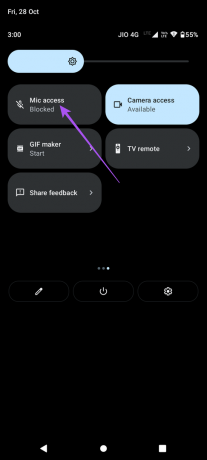
4. Kontrollige rakenduse mikrofoni juurdepääsu
Rakendused, nagu WhatsApp, Telegram, Instagram ja teised, nõuavad erinevate funktsioonide jaoks juurdepääsu mikrofonile. Kui mikrofon teie Android-telefoni konkreetse rakenduse puhul ei tööta, saate kontrollida, kas mikrofonile on juurdepääs lubatud või mitte.
Samm 1: Vajutage pikalt oma Android-telefonis rakenduse ikooni. Võtame näiteks WhatsAppi.
2. samm: Rakenduse teabe avamiseks puudutage ikooni „i”.

3. samm: Puudutage valikut Load.

4. samm: Kerige alla ja puudutage Mikrofon.

5. samm: Valige „Küsi iga kord” või „Luba ainult rakenduse kasutamise ajal”.
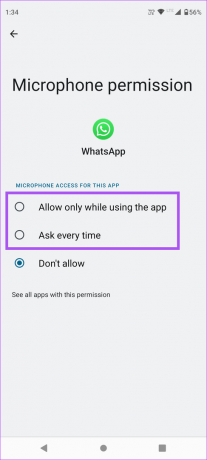
6. samm: Sulgege rakenduse teabe menüü ja avage see rakendus, et kontrollida, kas mikrofon töötab.
5. Värskendage Androidi versiooni
Kui ükski lahendus teie jaoks ei tööta, proovige Androidi versiooni värskendamine oma telefonis. Uus värskendus võib teie telefoni tõrked ja tõrked lahendada. Siit saate teada, kuidas kontrollida, kas teie telefonil on ootel tarkvaravärskendus.
Samm 1: Avage oma Android-telefonis Seaded.

2. samm: Kerige alla ja puudutage Süsteemivärskendused.

3. samm: Puudutage valikut Otsi värskendusi.

4. samm: Kui see on saadaval, laadige värskendus alla ja installige.
Oodake, kuni installimine on lõpule viidud ja telefon taaskäivitub. Seejärel kontrollige, kas see aitab mikrofoniprobleemi lahendada.
Mikrofoniprobleemide lahendamine
Teie Androidi mikrofon on igapäevaelus vajalike erinevate funktsioonide täitmiseks hädavajalik. Kui teil on probleeme, aitavad need lahendused teil neid lahendada ja vajaduse korral uuesti mikrofoni kasutada. Üks mikrofoni suurimaid kasutusviise on Google'i assistendi aktiveerimine. Peate oma Android-telefoni lähedale tooma ja ütlema „Ok Google”. Kui te ei saa seda funktsiooni kasutada, võite vaadata meie postitust, milles soovitatakse lahendusi OK Google'i käsk ei tööta Androidis.
Viimati uuendatud 28. oktoobril 2022
Ülaltoodud artikkel võib sisaldada sidusettevõtte linke, mis aitavad toetada Guiding Techi. See aga ei mõjuta meie toimetuslikku terviklikkust. Sisu jääb erapooletuks ja autentseks.
KAS SA TEADSID
Gmaili saatmise tühistamise nupp võimaldab teil oma kirjad tagasi kutsuda. Kuid see annab teile vaid kümme sekundit aega seda teha.
Kirjutatud
Paurush Chaudhary
Tehnoloogiamaailma demüstifitseerimine kõige lihtsamal viisil ja igapäevaste nutitelefonide, sülearvutite, telerite ja sisu voogesituse platvormidega seotud probleemide lahendamine.